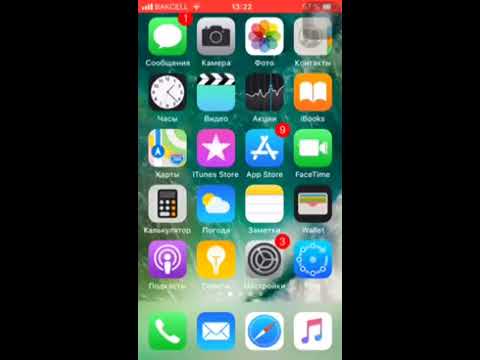Bu wikiHow sizə MacBook Air -inizi təmizləməyin ən yaxşı yolunu öyrədəcək. Toz, kir, qırıntılar, barmaq izləri-hamısı bir gün kompüterinizin əvvəlki parıltı və parıltısının olmadığını başa düşənə qədər əlavə olunur. Narahat olma! Ekran, fanat, klaviatura və trackpad daxil olmaqla MacBook Air -inizi necə (təhlükəsiz şəkildə) təmizləyəcəyinizi sizə izah edəcəyik, buna görə yenidən yeni görünür.
Addımlar
Metod 1 /3: Fanı, Ekranı və Kassanı təmizləyin

Addım 1. MacBook Air -i bağlayın və hər hansı bir aksesuarı ayırın
MacBook Air -də hər hansı bir təmizləməyə başlamazdan əvvəl klaviatura və trackpad -a basa bilmək üçün onu tamamilə bağlamaq vacibdir. Güc qaynağını çıxarın və adapter və ya xarici sabit disk kimi xarici aksessuarları ayırın.

Addım 2. Bir fincan sıxılmış hava istifadə edərək fanı təmizləyin
Zaman keçdikcə toz MacBook Air -də yığılır ki, bu da onun həddindən artıq istiləşməsinə və kompüterin necə işlədiyinə təsir göstərə bilər. Ekran və klaviaturanın bağlı olduğu MacBook Air -in menteşəsinə bir banka sıxılmış hava qoyun. Fanın tozunu çıxarmaq üçün sıxılmış havanı menteşə boyunca yüngülcə püskürtün.
- Daha təmiz bir iş görmək istəyirsinizsə, MacBook Air fanatına çatmaq çətindir, çünki bu, tövsiyə edilməyən kompüteri sökməyi nəzərdə tutur. Fanın içəridən düzgün təmizlənməsini istəyirsinizsə, MacBook Air -inizi bir mütəxəssisə aparın.
- Sıxılmış havanı çox təzyiqlə çiləməmək üçün diqqətli olun. Bunun səbəbi kompüterdəki bir komponenti boşaltmaqdır.

Addım 3. Xarici qutunu nəmli, tiftiksiz bir parça ilə təmizləyin
Mikrofiber və ya tiftiksiz bir parça distillə edilmiş su ilə yüngülcə püskürtün. Xarici kassanın yuxarı və aşağı hissəsini yumşaq bir şəkildə silin. Maşın içərisinə su gəlməməsi üçün limanların ətrafını çox diqqətlə təmizləyin.
- Damıtılmış suyu birbaşa MacBook Air -ə püskürtməyin.
- Daimi sudan daha çox distillə edilmiş su istifadə etmək daha yaxşıdır, çünki distillə edilmiş su sizin kompüterinizdə minerallar və çöküntülər qoymur.
- Parçanı doymamaq üçün diqqətli olun. Adətən distillə edilmiş suyun 2-3 spreyi kifayətdir.

Addım 4. Ekranı nəm, tiftiksiz bir parça ilə silin
Yumşaq, təmiz bir parça distillə edilmiş su ilə bir az isladın. Ekranı yumşaq bir şəkildə silin və çox möhkəm basmadığınızdan əmin olun.
MacBook Air'inizi təmizləmək üçün heç vaxt doymuş və ya isladılmış bir parça istifadə etməyin. Bunun səbəbi, həddindən artıq suyun axması və ya maşının içinə düşməsi ola bilər ki, bu da onu zədələyə bilər
Metod 2 /3: Klaviatura və Trackpadin təmizlənməsi

Addım 1. Ağartıcı olmayan dezinfeksiyaedici salfetlərdən istifadə edərək klaviaturanı və trackpad-ı təmizləyin
Hər bir açarı və ətrafındakı korpusu dezinfeksiyaedici bir mendil ilə dezinfeksiya edin. Bundan sonra trackpad dezinfeksiyaedici ilə silin.
- Klaviatura və trackpad ümumiyyətlə ən çox bakteriya saxlayan noutbukun bir hissəsidir, buna görə də bu hissələri mütəmadi olaraq dezinfeksiya etmək vacibdir.
- Bütün klaviaturanı silmək yerinə hər bir düyməni hədəf aldığınızdan əmin olun.
- Dezinfeksiyaedici salfetlərdən istifadə etməmək istəsəniz, 1 hissə distillə edilmiş suyu 1 hissə sürtkü spirtlə qarışdırın. Solüsyonla tiftiksiz bir parça nəmləndirin və hər bir açarı və iz panelini təmizləyin.

Addım 2. Klaviaturanı və trackpad-ı nəmli, tiftiksiz bir parça ilə silin
Tüyləri olmayan bir parça su ilə çox az isladın. Dezinfeksiyaedici maddəni çıxarmaq üçün hər bir fərdi düyməni və iz panelini silin.
Kompüterə artıq maye əlavə etmək istəmədiyiniz üçün, tiftiksiz parçanın çox az nəm olduğundan əmin olun

Addım 3. Klaviaturanı və trackpad qurudun
Hər bir açarı və iz panelini tamamilə qurutmaq üçün təzə tiftiksiz bir parça istifadə edin. Klaviatura boyunca hərəkət edərkən parçanın müxtəlif hissələrindən istifadə edin, çünki nəm olacaq.
MacBook Air -inizi qurutmaq üçün kobud parça və ya dəsmal istifadə etməyin, çünki bu onu cızır və ya zədələyə bilər
Metod 3 /3: MacBook Air -inizi təmiz saxlayın

Addım 1. Xarici görünüşünüzü təmiz tutmaq üçün MacBook Air üçün bir işə investisiya qoyun
Qoruyucu bir çanta və ya qol dizüstü kompüterinizin xarici hissəsini cızıqlardan və tozdan qorumağa kömək edəcək. Bu, MacBook Airinizi illərlə qorumağa kömək edəcək dəyərli bir sərmayədir.
Laptopu müntəzəm olaraq yanınızda gəzdirsəniz və ya çantanızda saxlasanız, qoruyucu bir çanta və ya qolu istifadə etmək xüsusilə vacibdir

Addım 2. Ekranı ləkələrdən təmiz tutmaq üçün bir ekran qoruyucusundan istifadə edin
Ekranınızın tez -tez ləkə və ya barmaq izi izləri aldığını görürsünüzsə, ləkələrin ekranın özündə deyil, yalnız qoruyucuda olması üçün bir ekran qoruyucu tətbiq edin. Ekranın cızılmasından narahat olsanız, bir ekran qoruyucusu da yaxşı bir fikirdir.
Ekran qoruyucularının istifadəsi asandır. Sadəcə birbaşa ekrana yapışdırırlar

Addım 3. Tuşları toz və qida hissəciklərindən qorumaq üçün klaviatura qapağı alın
Partiküllərin düymələrə daxil olmasını və dizüstü kompüterinizin işinə təsir etməməsini təmin etmək üçün MacBook Air klaviaturanıza bir örtük qoyun. Klaviatura qapaqları sabunlu su ilə asanlıqla qurudulmadan əvvəl təmizlənə bilər və sonra yenidən klaviaturaya tətbiq oluna bilər.
Klaviatura örtükləri, dizüstü kompüterinizi düymələr vasitəsilə maşına daxil olan mayelərdən qorumağa kömək edə bilər

Addım 4. Kompüterinizdə qırıntıların yaranmaması üçün yeməkdən sonra əllərinizi yuyun
Bu, MacBook Air -in klaviatura və trackpadini müntəzəm olaraq təmizləməyinizi minimuma endirəcək. Ayrıca, qida hissəciklərinin üzərinə tökülməməsi üçün dizüstü kompüterinizin üzərində yemək yeməkdən çəkinin.
Paylaşılan bir MacBook Air istifadə edirsinizsə əllərinizi mütəmadi olaraq yumaq da yaxşı bir fikirdir, çünki bu mikrobların yayılmasını azaldacaq
İpuçları
Kompüterlər insanların gündəlik toxunduğu ən çirkli səthlərdən biridir. Toz və ya digər hissəciklərin yığıldığını gördüyünüz zaman MacBook Air -i təmizləyin. MacBook Air ilə başqaları ilə paylaşırsınızsa, mikrobların yayılmasının qarşısını almaq üçün klaviaturanı həftədə ən azı bir dəfə təmizləyin
Xəbərdarlıqlar
- Heç vaxt hər hansı bir mayeni birbaşa MacBook Air -ə püskürtməyin, çünki bu ona zərər verə bilər. Həmişə əvvəlcə təmizləyici bir parça üzərinə qoyun.
- Vintləri açmaqdan və ya MacBook Air -inizi ayırmaqdan çəkinin, çünki bu, zəmanətinizi ləğv edə bilər.
- Hər hansı bir narahatlığınız varsa və ya təmizlənmək üçün ayrılması lazımdırsa MacBook Air -inizi Apple texnikinə aparın.